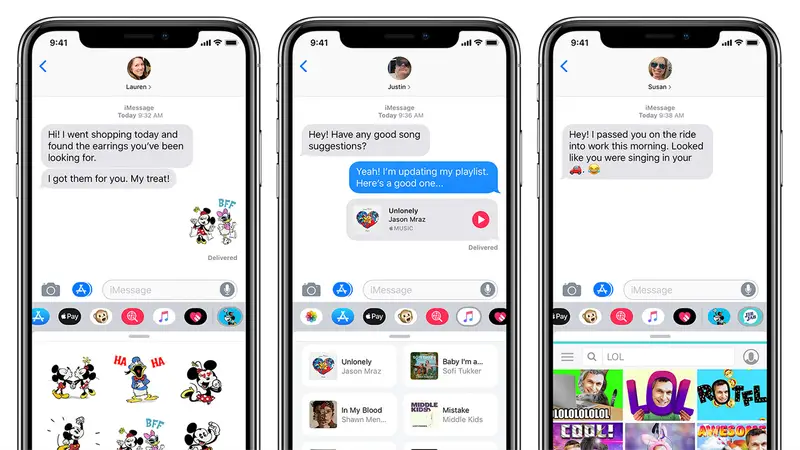
Si tienes un iPhone, seguro que conoces la importancia de iMessage. Activarlo debe ser lo primero que debe hacer. ¿Qué pasa si sigue recibiendo iMessage esperando la activación? A continuación, te estaremos mostrando cómo arreglar iMessage en espera de activación en tu iPhone.
Relacionado:
- Las 9 mejores aplicaciones de escáner para iPhone y iPad 2019
- iPhone no puede recibir llamadas o mensajes de texto, aquí está la solución real
- Cómo arreglar Google Drive que no se sincroniza en Windows 10
- Cómo arreglar alertas o sonidos de notificación de mensajes o mensajes en el iPhone
- Cómo tomar capturas de pantalla en Windows 10
- Haga una cita en Apple Store
Método 1: asegúrese de estar conectado a WiFi o datos móviles
Necesitas datos para activar tu iMessage. Entonces, antes de comenzar, asegúrese de tener suficientes datos en su saldo o estar conectado a un WiFi. Debe verificar que el interruptor de Wi-Fi esté encendido. Simplemente vaya a Configuración y toque WiFi. Para verificar si su iPhone está conectado a WiFi, debe abrir el navegador Safari e intentar acceder a cualquier sitio web.
Si la red WiFi no se conecta, debe usar sus datos móviles en su lugar. En tu teléfono, abre Ajustes -> Datos móviles y encienda el interruptor junto a Datos móviles.
Método 2: asegúrese de tener saldo suficiente o agregue crédito si es un usuario prepago
Si tiene saldo cero en su operador, el iMessage no se activará. Entonces, lo mejor es hacer una recarga en su operador y luego, reiniciar su iPhone e intentar activar iMessage nuevamente. Muchas personas han testificado que este método les ayuda a activar su iMessage.
Método 3: alternar el modo avión
Encienda sus datos móviles y active el modo avión y apáguelo después de unos 10 segundos. Este método debería poder corregir cualquier error de conectividad en su dispositivo.
Método 4: Establecer fecha y hora
Debe verificar y ver si su fecha y hora están configuradas correctamente. Puedes hacerlo yendo a Ajustes -> General -> Fecha y hora. Lo mejor es configurar la hora y la fecha automáticamente. De esta manera, no tendrá ningún problema con la fecha y la hora incorrectas nuevamente.
Método 5: reinicia tu iPhone
En lugar de seguir esperando a que iMessage se active, un simple reinicio podría ser la solución. Entonces, sin perder tiempo, debe reiniciar rápidamente su iPhone y ver cómo funciona. Para reiniciar su iPhone X, mantenga presionado el botón lateral y cualquiera de los botones de volumen. Ahora debe deslizar el ícono de encendido de izquierda a derecha a través de la diapositiva para apagar. Esto apagará su dispositivo. Después de unos minutos, presione el botón de encendido y manténgalo presionado hasta que aparezca el logotipo de Apple.
Método 6: Activar y desactivar iMessage
En este método, iremos directamente al iMessage. Debe apagarlo y luego encenderlo después de unos segundos. Para eso, ve a Ajustes -> I-Messages y toque el interruptor junto a iMessage en la parte superior de la pantalla. El interruptor está apagado cuando es blanco y luego lo vuelve a encender.
Método 7: actualice su iPhone
Debe verificar si hay una actualización disponible para su iPhone y debe actualizarla lo antes posible si hay una actualización pendiente. Para buscar una actualización en su iPhone, vaya a Ajustes -> General -> actualización de software. Descargar si hay una actualización pendiente.
Método 7: Restablecer configuración de red
Apple tiene diferentes medios para activar el iMessage o incluso el FaceTime en nuestro dispositivo.
Entonces, la mejor manera de solucionar el problema de iMessage es restablecer la configuración de su red. Puedes hacerlo yendo a Ajustes > General > Reiniciar configuración de la red. Recuerde, después de restablecer la configuración de su red, deberá ingresar su contraseña nuevamente para comenzar a usar la red.
Método 8: restablecer sus iPhones
Antes de reiniciar su dispositivo, debe quitar la tarjeta SIM y colocarla en otro teléfono, luego reinicie el teléfono. Para restablecer su iPhone, vaya a Ajustes > General > Reanudar > Restablecer todos los contenidos y configuraciones. Esto borrará todo en su dispositivo. Ahora puede volver a colocar la tarjeta SIM en su iPhone y configurar su iPhone como uno nuevo o configurarlo desde una copia de seguridad anterior de iCloud.
Envuelto:
Con los métodos anteriores, debería poder corregir el mensaje de espera de activación de iMessage en su dispositivo. Recuerda, según Apple, la activación de iMessage puede demorar hasta 24 horas, por lo que debes tener paciencia y esperar al menos un día. Esperamos que este método lo ayude a resolver el error de iMessage de su iPhone.
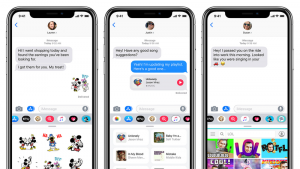
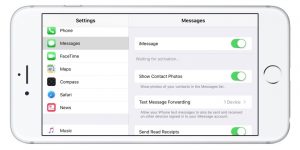





Deje un comentario